windows10 下安装tensorflow 并且在jupyter notebook 上使用tensorflow
一、安装jupyter notebook并配置环境
首先建议大家安装anaconda,最新版本请到官网下载(点击下载连接),没错,直接点击下载python3.6版本的(当然选择做自己电脑相应的位数,我的是64bit),however,tensorflow并不支持python3.6,是不是感觉很尴尬,哈哈,一开始我是这么觉得的,嗯,山人自有妙计(后面讲)。下载完成之后,按照提示把安装包安装好,这个没什么好讲的,一路next。。。
在你安装好anaconda之后,在windows开始菜单中点击Anaconda3(64bit),点击anaconda prompt,这是打开了anaconda自带的终端程序,输入:jupyter notebook ,回车,你的jupyter notebook差不多安装完了,不过我还是建议大家修改一下工作空间,类似于eclipse的workspace,你创建的文件都会保存到这个工作空间下。
Note:还是打开anaconda prompt,输入jupyter notebook --generate-config,这是显示overwinte xxxxxxxx,后面跟了一串路径,该路径为jupyter notebook的配置文件路径,在这个路径下找到ipython_notebook_config.py,用编辑器打开该文件(我用的是notepad ++),找到如下一句:
# The directory to use for notebooks and kernels.
# c.NotebookApp.notebook_dir = ''
然后在你自己喜欢的目录下新建一个文件夹用于jupyter notebook工作空间,比如在D盘创建一个Jupyter的文件夹,然后把这句改成c.NotebookApp.notebook_dir = 'D:\Jupyter',记得去掉”#“,保存退出,重新打开jupyter notebook,修改成功!
二、 更改jupyter notebook中python版本
我们知道,到目前为止,tensorflow不支持python3.6,因此我们需要将他降低到3.5,这个很简单:
打开anaconda prompt,在终端输入conda install python=3.5,这个过程网速好的话,几分钟吧,这样轻轻松松换掉了python版本
三、安装windows版本的tensorflow
1. 打开这个: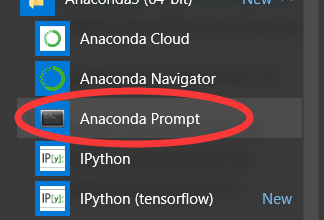
4.选择你想要安装的tensorflow版本(GPU or CPU),如果你要装CPU版本,操作如下:
输入:
pip install --ignore-installed --upgrade https://storage.googleapis.com/tensorflow/windows/cpu/tensorflow-1.3.0-cp35-cp35m-win_amd64.whl
如果你想安装GPU版本,当然我假设你已经安装好了Cuda toolkit 和cuDnn,那么请输入:
pip install --ignore-installed --upgrade https://storage.googleapis.com/tensorflow/windows/gpu/tensorflow_gpu-1.3.0-cp35-cp35m-win_amd64.whl
如果安装的时候报错:
- tensorflow-1.3.0-cp35-cp35m-win_amd64.whl is not a supported wheel on this platform.
原因是Windows下TensorFlow目前只支持python3.5,而最新版Anaconda带有的是python3.6。通过上网搜索获得以下解决方法:
1、首先打开cmd,通过Anaconda创建一个名为tensorflow的python3.5环境
conda create -n tensorflow python=3.5
2、启动tensorflow环境
activate tensorflow
3、安装cpu版TensorFlow
pip install tensorflow-1.3.0-cp35-cp35m-win_amd64.whl(将该.whl文件下载放到终端目录下, 一般是C盘用户名目录)
到这里有一个小插曲,可以检验你是否已经成功地安装了tensorflow:
在该终端输入:
$ python
然后输入以下语句:
>>> import tensorflow as tf
>>> hello = tf.constant('Hello, TensorFlow!')
>>> sess = tf.Session()
>>> print(sess.run(hello))如果打印如下:
Hello, TensorFlow!
说明你成功安装了tensorflow!否则,回去好好检查一下!
windows10 下安装tensorflow 并且在jupyter notebook 上使用tensorflow的更多相关文章
- win7 使用anaconda安装tensorflow并且在jupyter notebook上启动
记录一下学习深度学习的小事情: 1.tensorflow 现在只支持windows 64位系统: 2.因为实验室的电脑比较老旧,Gpu配置低,所以选择安装的是tensorflow Cpu版本,对于学习 ...
- win10下Anaconda 2 和 3 共存安装,并切换jupyter notebook和Pycharm中的对应版本
win10下Anaconda 2 和 3 共存安装,并切换jupyter notebook和Pycharm中的对应版本 zoerywzhou@163.com http://www.cnblogs.co ...
- anaconda 环境新建/删除/拷贝 jupyter notebook上使用python虚拟环境 TensorFlow
naconda修改国内镜像源 国外网络有时太慢,可以通过配置把下载源改为国内的通过 conda config 命令生成配置文件,这里使用清华的镜像: https://mirrors.tuna.tsin ...
- Windows10下安装OpenSSL
Windows10下安装的方法 安装环境:Windows10专业版+VS2013 工具:ActivePerl-5.22.1.2201-MSWin32-x64-299574.msi,下载地址:http: ...
- 记Windows10下安装Docker的步骤
本文主要是记录吾八哥本人在Windows10下安装Docker的过程,当然这些步骤也是在网上搜索查阅资料得知而来的!具体步骤如下: 一.启用Hyper-V 打开控制面板 - 程序和功能 - 启用或关闭 ...
- Windows10下安装Oracle 11g 64位的详细步骤
直接附上我整理后的Word版<Windows10下安装Oracle 11g 64位的详细步骤>下载地址,提取码:9vak. 参考文献: 1.Win10 64位系统下安装Oracle11g详 ...
- Windows10 下安装scrapy 日志
Windows10 下安装scrapy 日志 1.下载python3.6 2.添加python.exe和pip.exe的路径到系统环境变量path中 如c:\python36_64 C:\Python ...
- docker安装Tensorflow并使用jupyter notebook
目前网上提供的大多数的方法都是如下: docker pull tensorflow/tensorflow docker run -it -p : tensorflow/tensorflow 但是按照步 ...
- 配置tensorflow环境(anaconda+jupyter notebook)
很早之前,tensorflow环境之前我也曾装过,但是用的不是很舒服,很多问题都不明所以然.今天想要系统地学习一下tensorflow,于是又重新搭建了一遍,这次还是踩了不少坑.特此写下此文,供有兴趣 ...
随机推荐
- LeetCode 4.反转整数
给定一个 32 位有符号整数,将整数中的数字进行反转. 示例 1: 输入: 123 输出: 321 示例 2: 输入: -123 输出: -321 示例 3: 输入: 120 输出: 21 注意: ...
- VMware ESXI6.0服务器安装
1.制作一个ESXI6.0的系统安装盘 2.服务器启动后加载VMware ESXi 6.0的ISO文件,开始安装. 3.ESXi引导装入程序,VMware ESXi引导过程,在屏幕上方显示的版本号.内 ...
- bzoj千题计划250:bzoj3670: [Noi2014]动物园
http://www.lydsy.com/JudgeOnline/problem.php?id=3670 法一:KMP+st表 抽离nxt数组,构成一棵树 若nxt[i]=j,则i作为j的子节点 那么 ...
- Web性能优化系列(1):Web性能优化分析
本文由 伯乐在线 - 鸭梨山大 翻译,sunbiaobiao 校稿.未经许可,禁止转载!英文出处:gokulkrishh.github.io.欢迎加入翻译小组. 如果你的网站在1000ms内加载完成, ...
- 20155237 2016-2017-2 《Java程序设计》第7周学习总结
20155237 2016-2017-2 <Java程序设计>第7周学习总结 教材学习内容总结 认识Lambda语法 Lambda 教材的引入循序渐近.深入浅出 Lambda去重复,回忆D ...
- google浏览器测试时清理缓存、强制不用缓存刷新快捷键(常用、效率)
Ctrl+Shift+Del 清除Google浏览器缓存的快捷键 Ctrl+Shift+R 重新加载当前网页而不使用缓存内容
- 用Python连接SQLServer抓取分析数据、监控 (pymssql)
Python 环境:python3 服务器环境: centos6.5 数据库: Mysql 大概流程:在装有Python服务器,利用pymssql库连接MSSQL生产数据库取出数据然后写进mysql数 ...
- 一个无锁消息队列引发的血案(四)——月:RingQueue(上) 自旋锁
目录 (一)起因 (二)混合自旋锁 (三)q3.h 与 RingBuffer (四)RingQueue(上) 自旋锁 (五)RingQueue(中) 休眠的艺术 (六)RingQueue(中) 休眠的 ...
- Springboot:java.sql.SQLNonTransientConnectionException: CLIENT_PLUGIN_AUTH is required
参考解决网址:https://www.cnblogs.com/studyDetail/p/7017911.html,谢谢. 数据库查询时报错:java.sql.SQLNonTransientConne ...
- ckeditor:新增时会得到上次编辑的内容
参考网址:http://blog.sina.com.cn/s/blog_6961ba9b0102wwye.html 第一次新增时没有问题,编辑器里面内容为空,编辑数据时,也是正常,但是第二次点击新增时 ...
